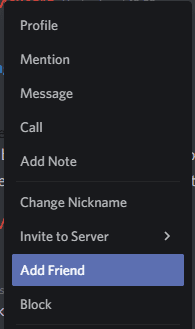Discord — це чудова комунікаційна платформа, розроблена для геймерів. Підтримка текстового, голосового та відеозв’язку робить Discord особливо гнучким і підходить для будь-якого типу спілкування.
Основний спосіб спілкування багатьох людей у Discord — це сервери. Сервери Discord дозволяють багатьом людям спілкуватися на відкритій платформі або платформі лише за запрошенням. Багато людей також люблять спілкуватися приватно через «Прямі повідомлення», або DM. DM можуть бути один до одного або налаштовані як групове повідомлення.
Коли Discord відкривається, за замовчуванням відкривається екран «Друзі». Друзі з кимось у Discord дає змогу легко бачити їх і в які ігри вони грають, якщо Discord налаштований повідомляти про свою ігрову активність.
Як додати друга, якщо ви не ділитеся сервером
Існує кілька способів додати друга в Discord. Якщо ви ще не надаєте спільний доступ до сервера, вам потрібно попросити їх надати тег Discord. Тег Discord користувача – це його ім’я користувача, за яким слідує хеш-символ і кілька цифр.
Порада: ні ім’я користувача, ні номери тегів самі по собі не є унікальними; однак комбінація імені користувача та номера тегу є унікальною.
Ви можете дізнатися, що таке ваш тег Discord, навівши курсор миші на своє ім’я користувача в нижньому лівому куті, ви навіть можете натиснути його, щоб скопіювати свій тег Discord в буфер обміну.

Крім того, ви можете відкрити налаштування Discord і побачити свій тег Discord на вкладці «Мій обліковий запис» за замовчуванням.
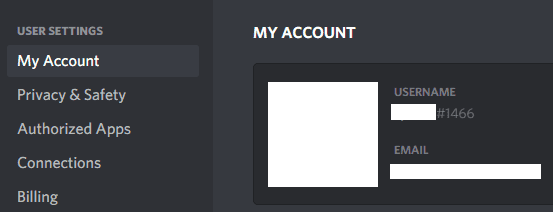
Порада: Ви можете будь-коли змінити своє ім’я користувача на вкладці «Мій обліковий запис» у налаштуваннях Discord. Ви навіть можете змінити номер тега; однак для цього вам потрібно буде заплатити за Discord Nitro.
Після того, як ваш друг надіслав вам свій тег Discord, ви можете додати його як друга, перейшовши на початковий екран «Друзі», а потім натиснувши зелену кнопку «Додати друга» у верхній частині вікна. Просто введіть або вставте їх тег Discord у поле «Додати друга», а потім натисніть «Надіслати запит на дружбу». Після того як ви надіслали запит, вам просто потрібно зачекати, поки ваш друг його прийме.
Порада: імена користувачів Discord чутливі до регістру, тому, якщо ви вводите їх, переконайтеся, що у вас правильний регістр.
Як додати друга, якщо у вас спільний сервер
Якщо ви вже перебуваєте на тому самому сервері чи груповому повідомленні, що й хтось, набагато легше додати його як друга. Просто клацніть правою кнопкою миші на їхньому імені в будь-якому місці, де воно з’являється, а потім виберіть «Додати друга», миттєво буде надіслано запрошення.